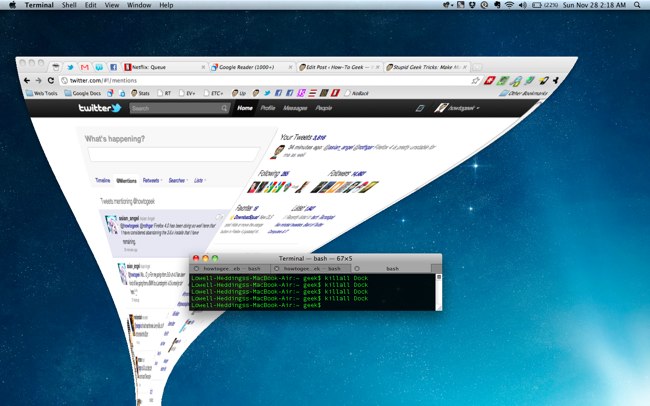في بعض الأحيان في حياة المهوس ، ونحن نفعل شيئاأمام غير المهوس الذي يصدم ويدهشهم. في بعض الأحيان يكون الأمر بسيطًا مثل كتابة ثلاثة ضغطات المفاتيح في مربع حوار مفتوح للملف. (على الأقل كان بالنسبة لي أمس)
كنت أفعل بعض العمل على جهاز الكمبيوتر الخاص بي معصديق يجلس بجواري ، وسقط فكها عندما رأتني أتنقل عبر مربع الحوار "فتح ملف" باستخدام لوحة المفاتيح فقط ... لذا قررت كتابة عدد من طرق لوحة المفاتيح الأخرى أيضًا.
ملاحظة: يُعفى المهوسون الخبراء من درس اليوم ، ولكن هناك رصيد إضافي لذكر أي طرق نسيت أن أدرجها.
انتقل لأعلى دليل واحد
كان هذا هو ما جعل صديقي مندهشًا جدًا ... بمجرد فتح أي مربع حوار "فتح / حفظ ملف" ، فقط اكتب .. (فترة زمنية) واضغط على مفتاح Enter:

بعد الضغط على مفتاح Enter ، ستلاحظ أنك فجأة في الدليل التالي لأعلى ...

أنا متأكد من أنك أقل دهشة من صديقي.
انتقل عن طريق المسار النسبي
يمكنك كتابة .. للوصول إلى الدليل أعلى الدليل الحالي ، ثم البدء في كتابة اسم مجلد أو اسم ملف.

يمكنك حتى استخدام .... أو أي عدد من المستويات لمواصلة اجتياز شجرة الدليل.
انتقل باستخدام مجلدات Shell
يتضمن نظام التشغيل Windows Vista (أو XP) قائمة بأسماء اختصارات مجلد shell التي ستتيح لك كتابة شيء بسيط مثل shell: سطح المكتب للانتقال إلى مجلد سطح المكتب.

لدينا حتى قائمة كاملة من اختصارات shell بالنسبة لك.
تنقل مع متغيرات البيئة
يمكنك استخدام متغيرات البيئة المضمنة للتبديل السريع إلى مجلد. على سبيل المثال ، للوصول إلى مجلد Program Files ، يمكنك كتابة٪ programfiles٪

أفضل مثال هو٪ appdata٪ ، والذي يأخذك إلى المجلد C: Users <username> AppDataRoaming.
لرؤية قائمة كاملة بهذه المتغيرات ، افتح موجه الأوامر واكتب جلس. فقط تذكر أن تحيط الاسم المتغير بعلامات النسبة المئوية كما هو موضح في المثال.
انتقل باستخدام مسارات UNC
حتى إذا لم يكن لديك حرف محرك أقراص معين على كمبيوتر آخر ، فلا يزال بإمكانك فتحه وحفظه مباشرة من مجلد مشترك عن طريق الكتابة في مسار UNC إلى الخادم. فيما يلي بناء الجملة:
\ ServernameSharename

من المحتمل أن يُطلب منك اسم المستخدم وكلمة المرور للوصول إلى تلك المشاركة (سيكون هذا هو اسم المستخدم على الكمبيوتر الذي تحاول الوصول إليه ، وليس الاسم الذي تستخدمه)
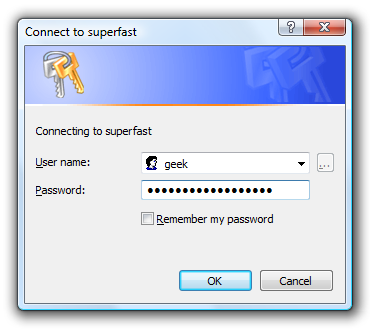
انتقل باستخدام FTP
يمكنك حتى الاتصال بخادم FTP لفتح ملف باستخدام بناء الجملة التالي (بفضل freddo على ذكر هذا)
بروتوكول نقل الملفات: // user @ servername / path /

بعد الضغط على مفتاح Enter ، ستتم مطالبتك بكلمة مرور FTP الخاصة بك ، وبعد ذلك يمكنك تصفح موقع FTP مثل مجلد محلي. لاحظ أن هذه الطريقة ربما تكون بطيئة.
التنقل باستخدام المسارات الكاملة
يمكنك فقط البدء في كتابة المسار الكامل للملف إذا كنت ترغب في ذلك. قد يستغرق الأمر وقتًا أطول من بعض الخيارات الأخرى ، لكنك على الأقل حصلت على تحكم كامل.

انتقل مع نسخ ولصق
في نظام التشغيل Windows Vista ، إذا قمت بالضغط على مفتاح التحولأثناء النقر بزر الماوس الأيمن فوق ملف أو مجلد ، سيكون هناك خيار جديد يسمى Copy as Path ، والذي سينسخ المسار الكامل لهذا الملف أو المجلد إلى الحافظة.
يمكنك بعد ذلك لصق هذا المسار في مربع اسم الملف والضغط على مفتاح Enter لفتحه.
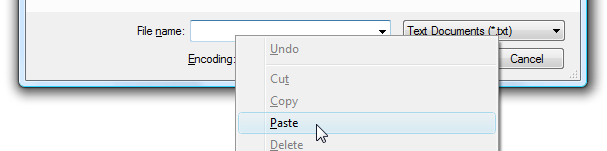
لاحظ أنه يمكنك استخدام لوحة المفاتيح للصق المسار ، لكنني لم أستطع حقًا التقاط لقطة شاشة لذلك.
تعمل العديد من هذه الطرق في أنظمة تشغيل أخرى أيضًا ... على سبيل المثال ، يمكنك استخدام الأسلوب ../../ على نظام Linux.